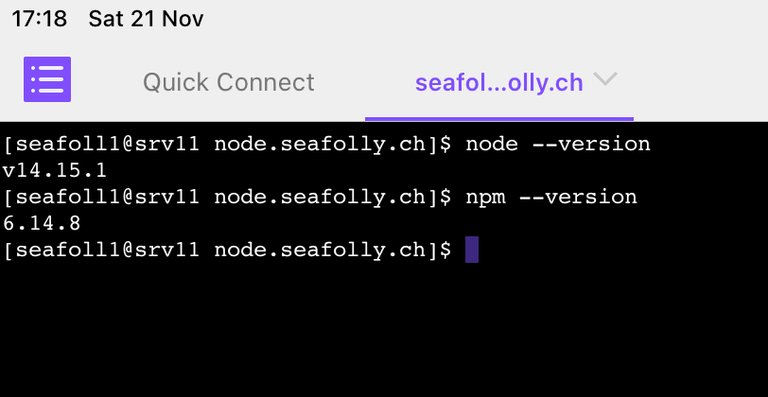
Die Administration deines Novatrend Webhostings erfolgt zumeist über das Tool cPanel. cPanel ist eine Anwendung im Browser und bietet umfassende Konfigurationsmöglichkeiten in einfach verständlichen Dialogen und Formularen. Wenn man grundsätzlich weiss, was man will, ist cPanel ein sehr komfortabler Weg um beispielsweise Datenbanken einzurichten, Dateien zu organisieren und editieren, E-Mail-Adressen zu verwalten und vieles andere mehr.
In den letzten Jahren bieten immer mehr Software-Projekte, beispielsweise WordPress, sogenannte CLI-Befehle für administrative Aufgaben innerhalb dieser Software. Mit CLI Befehlen lassen sich Erweiterungen installieren, Benutzer verwalten und vieles andere mehr. Die Abkürzung CLI steht für Command Line Interface (Terminal, Kommandozeile). Die cPanel Software ist unter anderem auch deshalb entstanden, weil vielen Benutzer:innen das Arbeiten auf der Kommandozeile zu aufwendig und vor allem zu gefährlich erschien. Um die Arbeit mit der Kommandozeile möglichst einfach, sicher und komfortabel zu gestalten, bietet cPanel Hilfestellungen.
1. Variante: Terminal im Browser
Der wohl einfachste Zugriff auf die Kommandozeile erfolgt über das cPanel Terminal, das sich im Browser aufrufen und bedienen lässt. Es ist automatisch mit dem Webhosting verbunden.
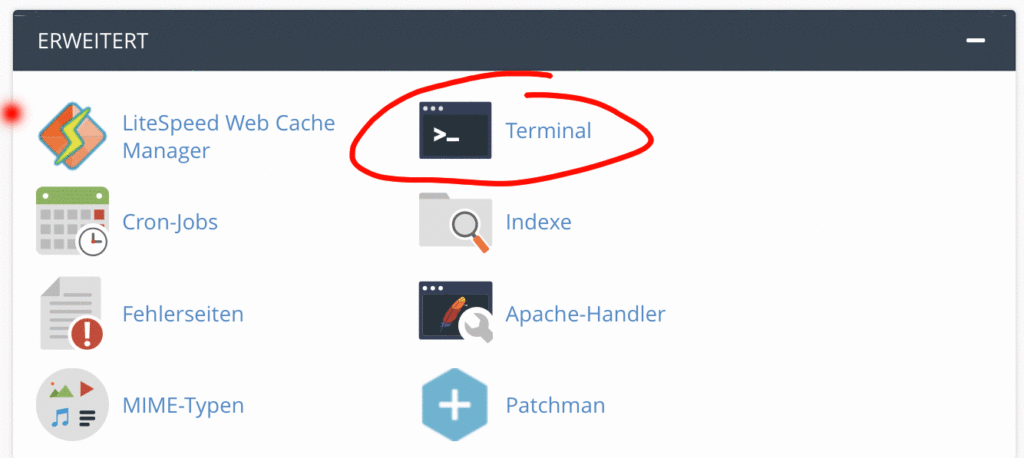
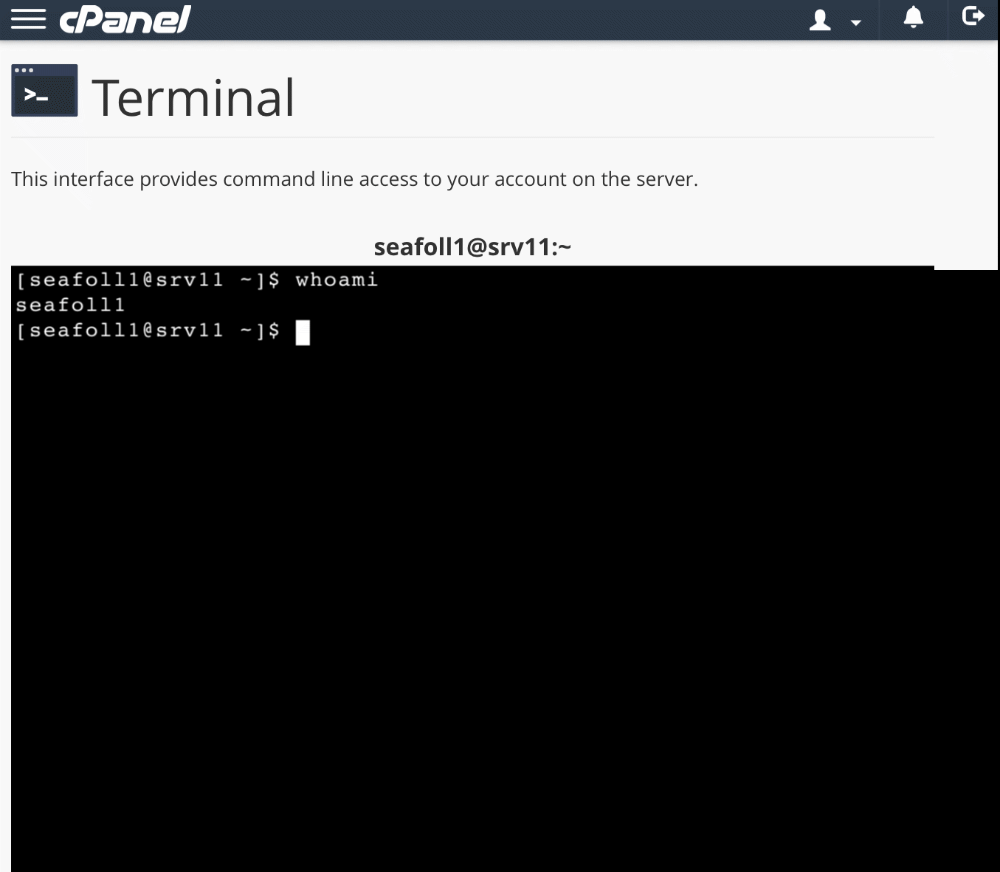
Wer die WordPress CLI-Befehle benutzen will, wechselt mit dem Befehl cd (change directory) in das entsprechende Verzeichnis und ruft dann beispielsweise den Befehl wp —info auf.
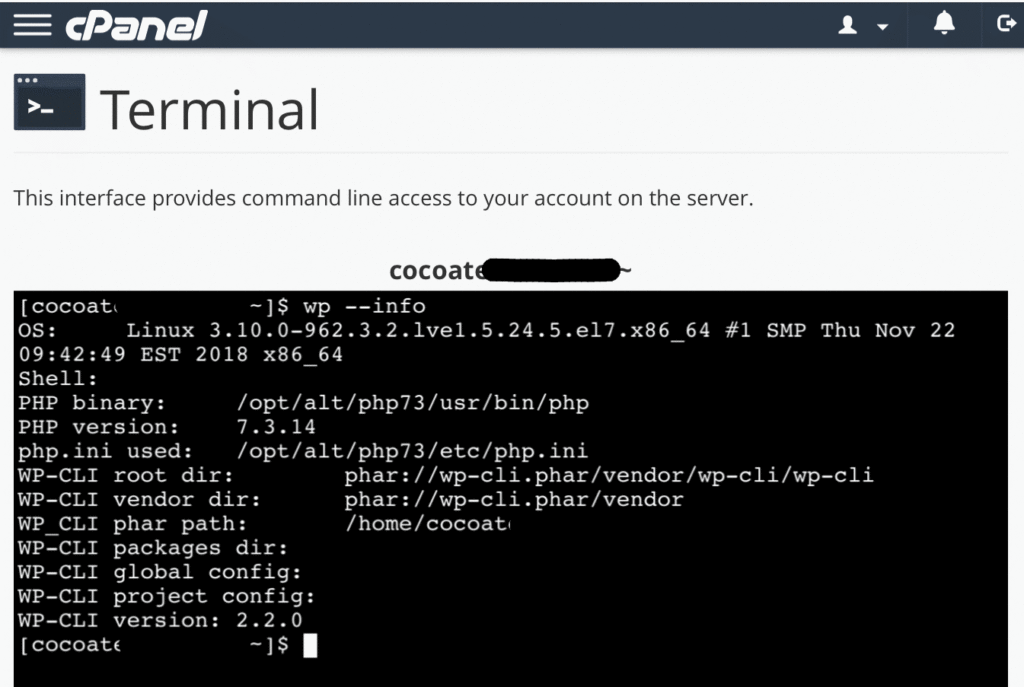
Den vollen Befehlsumfang von WP-CLI findest du in der WordPress Dokumentation (https://developer.wordpress.org/cli/commands/).
Ich habe dieses cPanel Feature bereits hier im Blog beschrieben - Terminal - bei uns ganz einfach. Es ist meines Erachtens sehr praktisch für kleinere Änderungen und die oben erwähnten WP-CLI Befehle.
2. Variante: Lokales Terminalprogramm ohne Passwort nutzen
Wenn man nun mehrere Webhostings betreibt und/oder betreut beginnt die Sache komplexer zu werden. Oft benötigt man ja gar nicht den vollen Zugriff auf alle Funktionen der cPanel Verwaltung sondern eben nur den Zugriff zu den WP-CLI Befehlen. In diesem Fall ist es sinnvoll ein lokales Terminalprogrammn zu nutzen, dass auf prinzipiell auf jedem Computer (Windows, macOS, Linux) zur Verfügung steht. Auch für Android und alle iOS-Varianten stehen Terminalprogramme als Apps zur Verfügung.
Verbindung ohne Passwort
Wenn sich das lokale Programm mit dem Webhosting auf unseren Novatrend Servern verbinden will, benötigt es natürlich eine Form der Authentifizierung (Name/Passwort), die dann unter Umständen auch noch im lokalen Programm gespeichert wird. Die Weitergabe von Passworten möchte man aber als Betreiber:in eines Webhostings aus Sicherheitsgründen, wenn es irgendwie geht, vermeiden.
Öffentliche und private Schlüssel
Die Lösung ist das Protokoll SSH (Secure SHell Protocol). Mit dem SSH-Zugriffs Tool lässt sich innerhalb von cPanel über eine Public-Key Infrastruktur genau definieren, wer per SSH zugreifen darf.
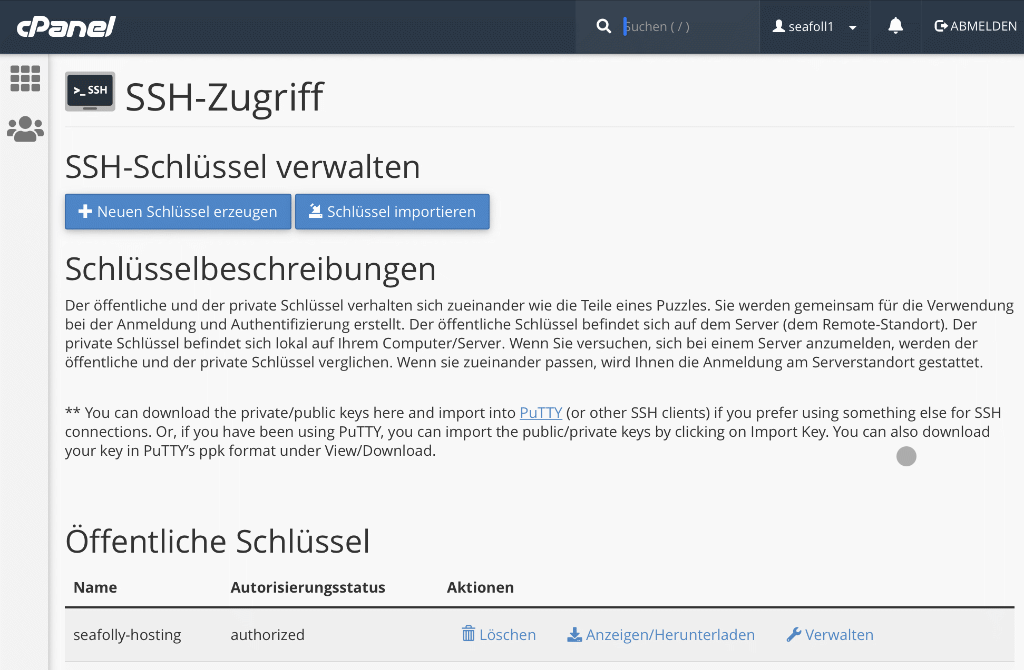
Das grundsätzliche Prinzip dabei ist einfach.
Jede Seite (Novatrend Webhosting <-> lokales Terminal Programm) hat jeweils einen öffentlichen und einen privaten Schlüssel. Der private Schlüssel ist, wie der Name schon vermuten lässt, geheim (privat) und der öffentliche Schlüssel ist frei einsehbar (public). Irgendwie müssen die beiden Seiten es nun schaffen, durch den Austausch von öffentlichen Schlüsseln die Rechtmässigkeit des Zugriffs zu gewährleisten.
Praktische Vorgehensweise
Wenn mein Terminalprogramm auf das Webhostung zugreifen will, muss ich dem Novatrend-Webhosting meinen öffentlichen Schlüssel und meinem Terminalprogramm den privaten Schlüssel zur Verfügung stellen.
Um den Schlüsselaustausch zu ermöglichen, muss ich den Schlüssel zunächst lokal erzeugen und dann den öffentlichen Schlüssel über das cPanel in mein Webhosting importieren. Zur Schlüsselerzeugung gibt mehrere Möglichkeiten. Ich benutze in den Screenshots die in der App eingebauten Funktionen.
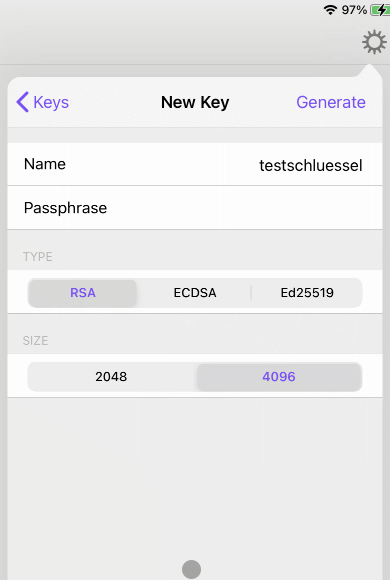
Schlüsselerzeugung in lokalem Programm
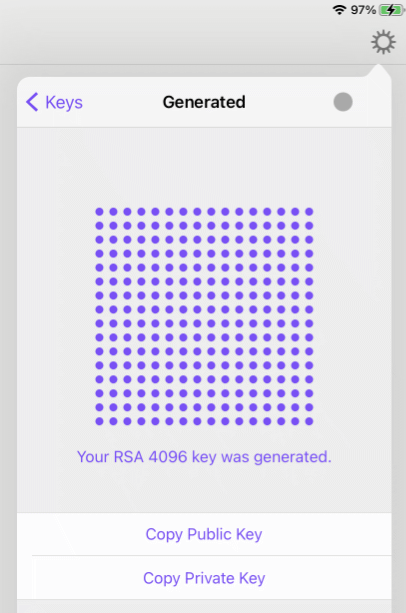
Kopieren des öffentlichen Schlüssels in die lokale Zwischenablage
Nach der Erzeugung im lokalen Programm lässt sich im cPanel der öffentliche Schlüssel importieren.
Hinweis: Es ist NICHT notwendig, den privaten Schlüssel zu importieren! Die entsprechenden Formularfelder können leer bleiben.
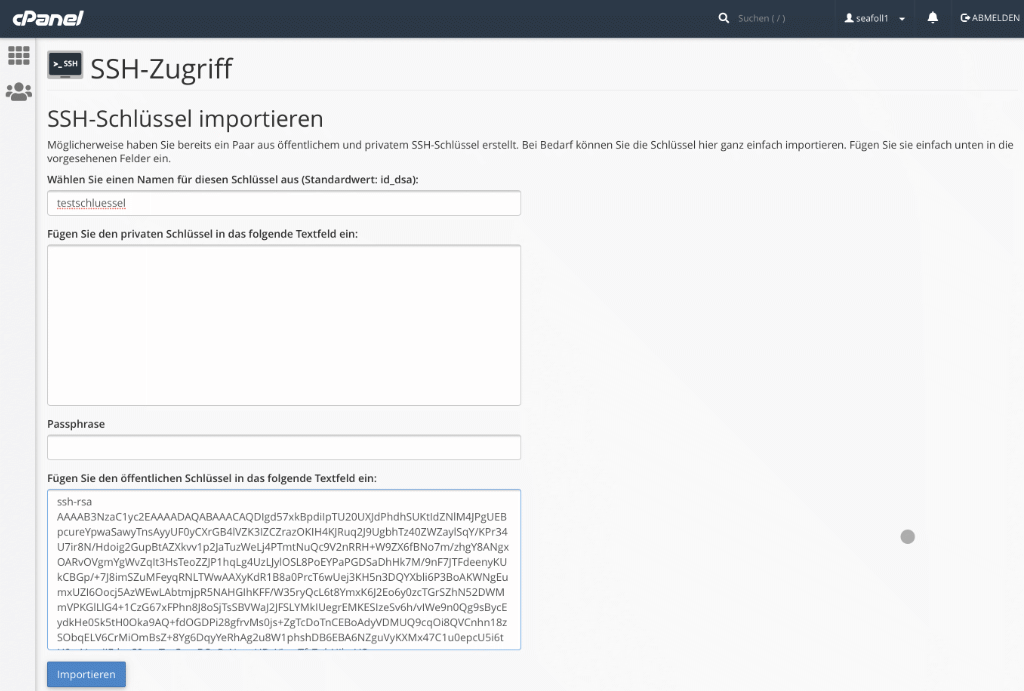
Import des lokal erstellten, öffentlichen Schlüssels
Nach dem Import muss der Schlüssel autorisiert werden. Die Autorisierung ist gewissermassen der AN und AUS Schalter für den Zugriff. Nur autorisierte Schlüssel dürfen eine Verbindung aufnehmen.
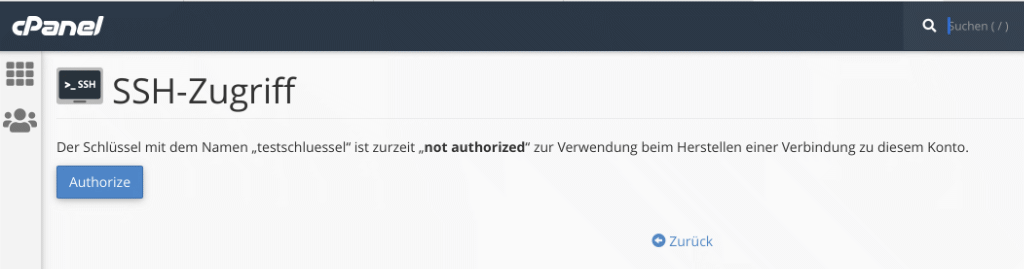
Autorisierung des Schlüssels in cPanel
Nach dem erfolgreichen Import und der Autorisierung kann man nun mit dem lokalen Tool auf das Webhosting zugreifen. In meinem Fall geht es über die App Prompt auf einem iPad.
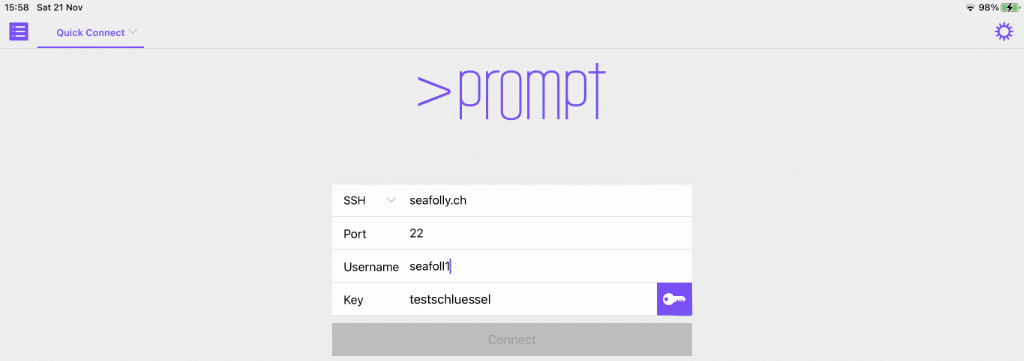
Anmeldung in lokalem Programm
Als Verbindungsparameter werden die IP-Adresse oder die entsprechende Domain, der cPanel User Name und der erstellte Schlüssel benötigt. Nach dem Abgleich vom öffentlichem und privatem Schlüssel ist sichergestellt, dass nur vom Webhosting autorisierte Zugriffe erfolgen können.
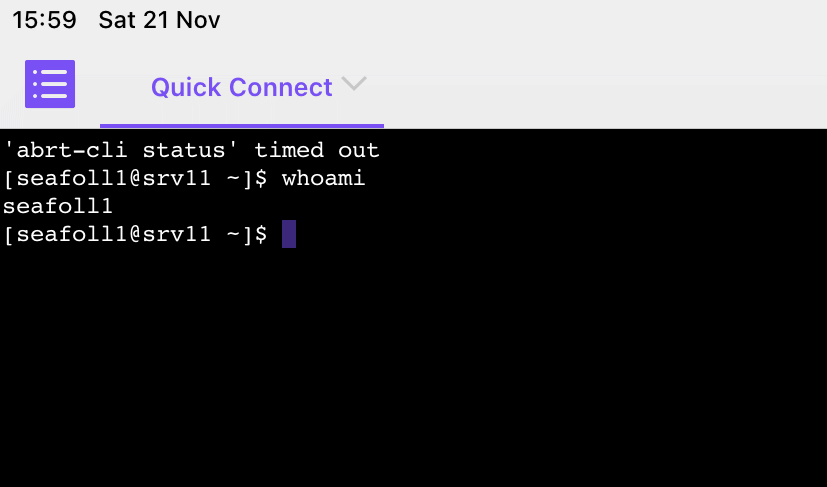
Und ... verbunden :)
Fazit
Ein einfacher Zugriff über Kommandozeilen-Tools in Kombination mit einer grafischen Benutzeroberfläche wie cPanel wird in der Zukunft wichtiger werden. Der Zugriff per Schlüsselaustausch ist eine sehr sichere und sehr auch sehr elegante Art der Zugriffssicherung.
tl;dr: Konfiguriere deine Anwendungen auf deinem Webhosting über deine lokales Terminalprogramm
Posted from my blog with SteemPress : https://blog.novatrend.ch/2020/11/23/arbeiten-mit-der-kommandozeile-auf-deinem-webhosting/